Создание выделенной области в виде полосы
Выберите слой.
- Активизируйте инструмент Rectangular Marquee (Прямоугольная область) или Elliptical Marquee (Овальная область), нажав клавишу М или Shift+M, и создайте выделенную область, перетаскивая курсор, либо выполните команду Select > All (Выделить > Все) или воспользуйтесь комбинацией клавиш Ctrl+A.
- Нажав клавишу Alt, перетащите курсор, чтобы создать меньшую выделенную область внутри первой (рис. 5.21). О том, как удалить точки из выделенной области с помощью другого метода, рассказано в разделе «Удаление точек из выделенной области».

Рис. 5.21. Выделенная область в виде рамки, созданная с помощью инструмента Rectangular Marquee
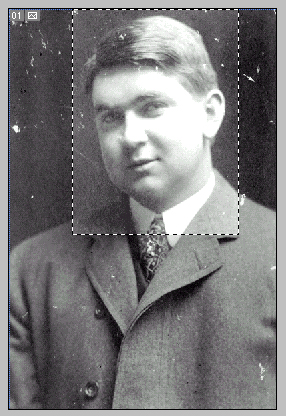
Рис. 5.22. Выделение рамки с помощью команды Inverse
На рис. 5.22 показан другой метод выделения подобных областей. С помощью инструмента Marquee была выделена центральная область, затем была выполнена команда Inverse (Инвертировать), чтобы поменять местами выделенную и невыделенную области; таким образом, внешняя область стала выделенной. Чтобы оттенить выделенную область, была применена команда Levels (Уровни).
Свободное трансформирование и трансформирование только выделенной области в Photoshop
СВОБОДНОЕ ТРАНСФОРМИРОВАНИЕ в Photoshop. Что же это такое?

Если мы сейчас возьмём и передвинем собаку, то выделенная область в Photoshop просто вырежется с того места где была и установится там, куда мы ее перенесем.
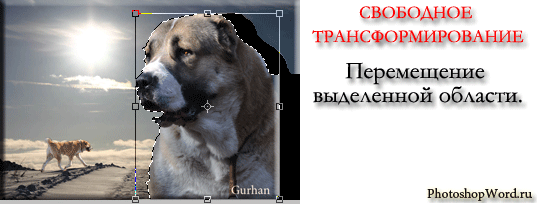
Если мы подведем мышку к нашему трансформируемому объекту в Photoshop, то курсор будет принимать вид различных стрелочек, что позволит нам растянуть, сузить, перевернуть и т.д. наш объект.
|
|
|

Если нам не понравилось как мы трансформировали объект, то нажимаем на соответствующую кнопку в настройках СВОБОДНОЕ ТРАНСФОРМИРОВАНИЕ:

Если же нам нравится, как мы сделали, то соглашаемся с тем, чтобы наш объект трансформировался:

Следующая команда ТРАНСФОРМИРОВАТЬ ВЫДЕЛЕННУЮ ОБЛАСТЬ. В этом случае трансформируется в Photoshop именно выделенная область, всё изображение не захватывается.
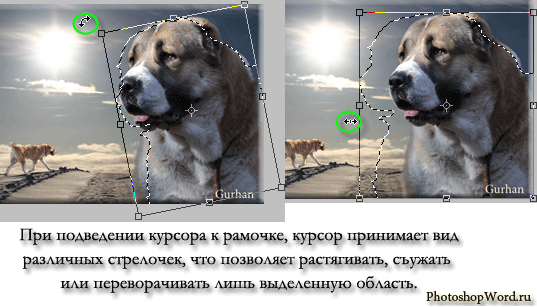
Выполнить заливку и обводку выделенной области в Photoshop
Команда ВЫПОЛНИТЬ ЗАЛИВКУ в Photoshop. Выбрав эту команду у нас откроется диалоговое окно, где нам предложат выбрать цвет заливки, режимы и непрозрачность.
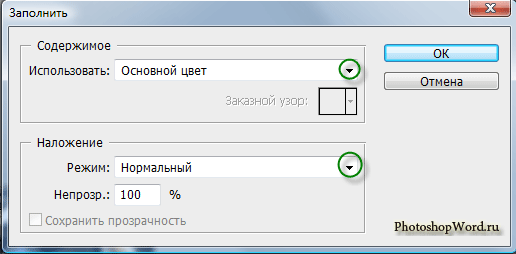
Например, я выберу желтый цвет заливки выделенной области и укажу непрозрачность 20%. Вот что у меня получится:

Следующая команда — ВЫПОЛНИТЬ ОБВОДКУ выделенной области в Photoshop, при выборе которой у нас откроется диалоговое окно следующего содержания:
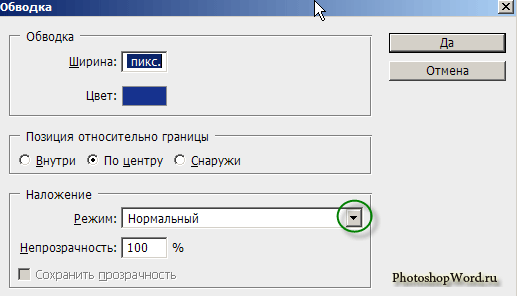
Например, я выбрала зеленый цвет обводки, выбрала ширину линии в один пиксель, нажала ДА и сняла выделение:

Дата добавления: 2019-09-13; просмотров: 175; Мы поможем в написании вашей работы! |

Мы поможем в написании ваших работ!
